
Mijn plaatje komt van: http://mischi3vo.deviantart.com/
Benodigdheden:
Horizontaal Plaatje/foto
Insteekfilter - Filters Unlimited 2.0
fotomap
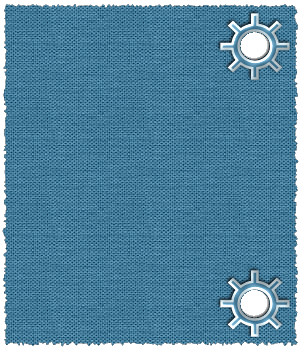
01. Open je foto/plaatje.
Kies met de Pipet een lichte voorgrondkleur en een donkere achtergrondkleur.
Minimaliseer je foto/plaatje.
02. Open een nieuwe Transparante afbeelding 300 x 350 pixels.
03. Gereedschap Vlakvulling – Vul de lege afbeelding met je achtergrondkleur.
04. Effecten – Insteekfilters – Filters Unlimited 2.0 - Instellingen:
Links: Paper Textures – Rechts Canvas, Fine - Standaardinstellingen.
05. Effecten – Insteekfilters – Filters Unlimited 2.0 - Instellingen:
Links: Edges, Square – Rechts: Square Edge 17.
06. Zet in je lagenpalet Rasterlaag 1 op slot.
07. Gereedschap basisvorm – Tandwiel 2 - Instellingen als volgt:
Vinkje bij: Anti-alias – Als Vector maken – Lijnstijl +Effen - Breedte 3,00.
08. Trek de basisvorm 4 hokjes hoog en 4 hokjes breed.
09. Lagen – Omzetten in rasterlaag.
10. Effecten – 3D effecten – Afschuining binnen – Instellingen: Mooi.
11. Haal Rasterlaag 1 van slot af.
12. Gereedschap Verplaatsen – Zet de vorm in de rechter bovenhoek op je papiertje.
13. Lagen – Dupliceren.
14. Afbeelding – Omdraaien.
15. Lagen – Samenvoegen – Omlaag samenvoegen.
16. Gereedschap Toverstaf – Modus: Toevoegen – Afstemmingsmodus: RGB-waarde - Aaneengesloten: Aangevinkt.
Tolerantie en Doezelen op 0 – Buiten.
Selecteer de binnenste cirkels van de basisvormen.
17. Activeer in je lagenpalet Rasterlaag 1 – klik èènmaal op de Delete toets.
18. Selecties – Niets selecteren.
19. Activeer Rasterlaag 2.
20. Effecten – 3D effecten – Slagschaduw – Instellingen:
Verticaal en Horizontaal: -1 - Dekking: 100 – Vervaging: 5 - Kleur: Zwart.
21. Lagen – Samenvoegen – Zichtbare lagen samenvoegen.
Sla je werk op als pspimage. (Fotomap)
Bandje

01. Open een nieuwe Transparante afbeelding 20 x 300 pixels.
02. Gereedschap Vlakvuling – Vul de afbeelding met je achtergrondkleur.
03. Effecten – Textuureffecten – Lamellen – Instellingen:
Breedte 3 – Dekking 100 - Kleur: Voorgrondkleur.
Sla het bandje op als .jpg.
Knoop
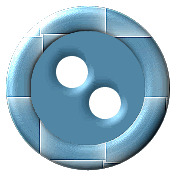
01. Open een nieuwe transparante afbeelding 250 x 250 pixels.
02. Gereedschap Selectie – Cirkel – Doezelen: 0 – Anti-alias aangevinkt.
Trek een cirkel van 10 hokjes doorsnee.
03. Gereedschap Vlakvulling – Vul de cirkel met je achtergrondkleur.
04. Selecties – Wijzigen – Selectieranden selecteren - Instellingen:
Binnen en Anti-alias: Aangevinkt - Randbreedte: 25.
05. Effecten – 3D effecten – Afschuining binnen – Instellingen staan goed.
06. Effecten – Textuureffecten – Weefpatroon - Instellingen:
Draadafstand: 3 - Breedte: 60 - Dekking: 100.
Kleur weefdraad en Kleur tussenruimten: Voorgrondkleur - Tussenruimten opvullen: Aangevinkt.
07. Effecten – Randeffecten – Accentueren.
08. Selecties – Omkeren.
09. Effecten – 3D effecten – Slagschaduw –Instellingen staan goed.
10. Selecties – Niets selecteren.
11. Zet in je lagenpalet laag Raster 1 op slot.
12. Gereedschap Selectie – Cirkel - selecteer twee cirkeltjes van ongeveer anderhalf à twee hokjes doorsnee
Schuin onder elkaar, laat ongeveer een half tot èèn hokje tussenruimte.
13. Haal laag Raster 1 van slot.
14. Selecties – Selectie bewerken.
Zet ze met Gereedschap Verplaatsen in het midden van de knoop.
15. Selecties – Selectie bewerken.
Druk een maal op de Deletetoets.
16. Selecties – Niets selecteren.
17. Effecten – 3D effecten – Afschuining binnen – Instellingen staan goed.
Sla de knoop op als pspimage
Lint

01. Open een nieuwe transparante afbeelding 60 x 350 pixels.
02. Gereedschap Vlakvulling – Vul de afbeelding met je achtergrondkleur.
03. Effecten – Textuureffecten – Lamellen – Instellingen staan goed.
04. Selecties – Alles selecteren.
05. Selecties – Wijzigen – Inkrimpen – Aantal pixels: 20.
06. Lagen – Nieuwe rasterlaag.
07. Vul de selectie met je achtergrondkleur.
08. Selecties – Niets selecteren.
09. Gereedschap Verplaatsen –Verplaats het smalle randje naar boven tot aan de rand.
10. Lagen – Eigenschappen – Dekking 50.
11. Gereedschap Wisser – Met deze instellingen:
Vorm: Vierkant - Grootte: 82 - Hardheid: 100 - Stap: 10 - Dichtheid, Dikte en Dekking: 100.
Rotatie: 45.
Zet de wisser met de punt onderaan je afbeelding (voorbeeld 1 bij punt 14) en klik èènmaal met je linkermuisknop.
12. Effecten – 3D effecten – Slagschaduw – Instellingen staan goed.
13. Activeer in je lagenpalet laag Raster 1.
14. Zet de wisser naar onderen (voorbeeld 2) en klik èènmaal met je linkermuisknop.

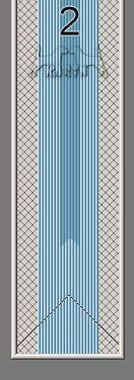
15. Lagen – Samenvoegen – Zichtbare lagen samenvoegen.
Sla het lint op als pspimage
Scrap in elkaar zetten
01. Open een nieuwe transparante afbeelding van 500 x 500 pixels.
02. Gereedschap Vlakvulling – Vul de afbeelding met je achtergrondkleur.
03. Lagen – Nieuwe rasterlaag.
04. Vul deze laag met je voorgrondkleur.
05. Effecten – Textuureffecten – Weefpatroon – Instellingen staan goed.
Verander alleen de Kleuren in je achtergrondkleur.
06. Lagen – Eigenschappen – Dekking 50.
07. Effecten – Insteekfilters – Filters Unlimited 2.0 – Instellingen:
Links: Edges, Square – Rechts: Square Edge 04.
08. Effecten – 3D effecten – Slagschaduw – Instellingen staan goed.
09. Slagschaduw herhalen.
10. Lagen – Samenvoegen – Alle lagen samenvoegen.
11. Open de fotomap – Bewerken – Kopiëren.
12. Terug naar je Scrap – Bewerken – Plakken – Plakken als nieuwe laag.
13. Gereedschap Verplaatsen – Zet deze in de rechterbovenhoek, een klein stukje van de kant.
Maar over het weefpatroon heen. (zie voorbeeld)
14. Effecten – 3D effecten – Slagschaduw – Instellingen staan goed.
15. Open je plaatje/foto en maak deze op maat Hoogte 225 pixels.
16. Lagen – Laag maken van achtergrondlaag.
17. Effecten – Afbeeldingseffecten – Paginakrul – Instellingen:
Kleur: Voorgrondkleur - Bereik (%): 45 - Hoek: Linksonder.
Rechthoek rond krl - Breedte: 30 - Hoogte: 75 - Randmodus: Transparant.
18. Bewerken – Kopiëren.
19. Terug naar je scrap – Bewerken – Plakken – Plakken als nieuwe laag.
20. Afbeelding – Roteren – Vrij roteren – Richting: Rechts – Keuze 5,00.
21. Plaats je plaatje op de fotomap, tussen de twee gaatjes.
(Mocht je plaatje nog iets te groot zijn verklein hem dan nog iets met Gereedschap Vervorming)
22. Effecten – 3D effecten – Slagschaduw – Instellingen staan goed.
23. Open het bandje – Bewerken – Kopiëren.
24. Terug naar je Scrap – Bewerken – Plakken – Plakken als nieuwe laag
25. Plaats het randje op je foto, zorg dat de boven- en onderkant over het transparante rondje valt.
26. Gereedschap Wisser - Instellingen:
Vorm: Rond - Grootte: 32 - Hardheid: 100 - Stap: 10 - Dichtheid, Dikte en Dekking: 100 - Rotatie: 0.
Wis alles weg wat in en over beide cirkeltjes valt.
27. Effecten – 3D effecten – Slagschaduw – Instellingen staan goed.
28. Lagen – Samenvoegen – Alle lagen samenvoegen.
29. Open het lint – Bewerken – Kopiëren.
30. Terug naar je scrap.
Bewerken – Plakken – Plakken als een nieuwe laag.
31. Afbeelding – Omdraaien.
32. Gereedschap Verplaatsen – Zet het lint tegen de onderkant aan op de tweede weefrand van links. (zie voorbeeld)
33. Effecten – 3D effecten – Slagschaduw – Instellingen staan goed.
34. Gereedschap Wisser – Instellingen:
Vorm: Vierkant - Grootte: 65 - Overige instellingen staan goed.
Ga op het lint staan, tweede weefblokje van onder en klik èèn maal met je linkermuisknop.
Sla èèn weefblokje over en wis er weer eentje weg.
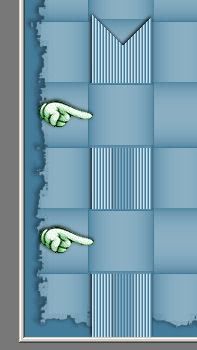
35. Lagen – Dupliceren.
36. Afbeelding – Roteren – Vrij roteren – Richting Rechts – Graden 90.
37. Zet dit lint op de tweede weefrand vanaf de onderkant tegen de linkerkant.
(kijk even naar het voorbeeld voor de juiste plaats)
38. Lagen – Samenvoegen – Omlaag samenvoegen.
39. Effecten – 3D effecten – Afschuining binnen – Met deze instellingen:
Afschuining: 2 - Breedte: 1 - Effenheid: 35 - Diepte: 2 - Ambiance: 2 - Glinstering: 37.
Kleur: Wit - Hoek: 315 - Intensiteit: 30 - Stand lichtbron: 53.
40. Open de knoop.
41. Afbeelding – Formaat wijzigen – 40% - Bicubisch.
42. Bewerken – Kopiëren.
43. Terug naar je scrap – Bewerken – Plakken – Plakken als nieuwe laag.
44. Gereedschap Verplaatsen – Zet deze knoop rechts onderin de hoek.
45. Lagen – Dupliceren.
46. Afbeelding – Spiegelen.
47. Afbeelding – Omdraaien.
48. Lagen – Dupliceren.
49. Afbeelding – Spiegelen.
Zet deze knoop onderaan op de fotomap.
50. Lagen – Dupliceren.
51. Afbeelding – Omdraaien
Zet deze knoop schuin naast de andere.
52. Zet de onderste 2 lagen op slot.
Lagen - Samenvoegen - Zichtbare lagen samenvoegen.
53. Haal de onderste twee lagen weer van slot.
Effecten - 3D effecten - Slagschaduw - Instellingen staan goed.
54. Lagen – Nieuwe rasterlaag.
55. Zet je voorgrondkleur op een andere kleur. ( garen voor de knoopjes)
56. Gereedschap Penseel - Vorm:Rond – Grootte 2 – Hardheid, Dichtheid, Dikte en Dekking 100.
Teken tussen de gaatjes van alle knoopjes twee streepjes.
57. Effecten – 3D effecten – Slagschaduw – Instellingen staan goed.
58. Lagen –Nieuwe rasterlaag – Zet hier je watermerk op.
59. Lagen - Samenvoegen – Alle lagen samenvoegen.
Sla je werk op als .jpg.
Deze les is voor PSP Nederland geschreven door Karin
Niets uit deze les mag gekopieerd of overgenomen worden zonder toestemming
24 – 02 – 2007KarinB

Geen opmerkingen:
Een reactie posten